Par Asha Nayak
Instagram est l'un des géants des médias sociaux qui repose principalement sur le partage de photos et de vidéos. Les gens parcourent l'application pour des photos de bonne qualité et maintenant avec les bobines Instagram et IG TV, il y a des vidéos courtes et longues. Cela est également devenu l'une des principales sources de revenus pour de nombreuses personnes à travers le monde grâce à la publicité et à la façon dont elles utilisent le nombre croissant d'abonnés. L'application est très addictive et on peut passer de nombreuses heures à simplement naviguer sur l'application. L'application Instagram vous permet de choisir un nouveau nom d'utilisateur et a également la possibilité de choisir un nouveau nom. La principale différence entre le nom et le nom d'utilisateur est que le nom d'utilisateur est l'en-tête de votre profil et le nom est la description de ce que représente votre profil. En cela, voyons comment changer votre nom à l'aide d'un téléphone Android.
Sélection d'un nouveau nom d'utilisateur sur Instagram
Étape 1: Ouvrez le Instagram application sur votre téléphone.
Étape 2: Entrez Profil présent en bas à droite de l'écran.

Étape 3: Sélectionnez Editer le profil.
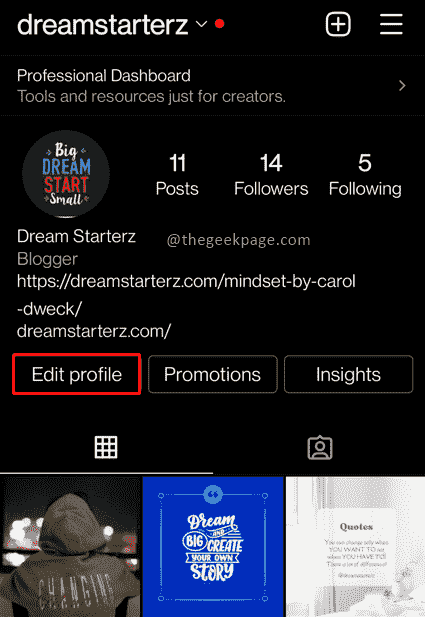
Noter: Vous verrez deux types de noms sur la page suivante. L'un est Nom d'utilisateur et l'autre est Nom.
PUBLICITÉ
Étape 4: Sélectionnez le Nom d'utilisateur option.

Étape 5: Entrez le nouveau nom d'utilisateur sur la page suivante.
Noter: N'oubliez pas que si le nom d'utilisateur est déjà utilisé, vous en serez informé et devrez choisir un autre nom d'utilisateur.
Étape 6: Pour confirmer le nouveau nom, sélectionnez le coche en haut à droite de l'écran.
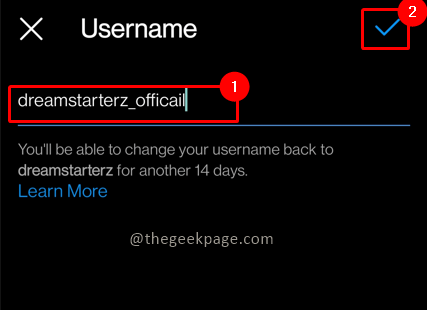
Étape 7: La coche verte près du nom d'utilisateur indique que vous pouvez utiliser ce nom d'utilisateur, il n'est pas utilisé par d'autres. Confirmez en sélectionnant le coche à la page suivante également.
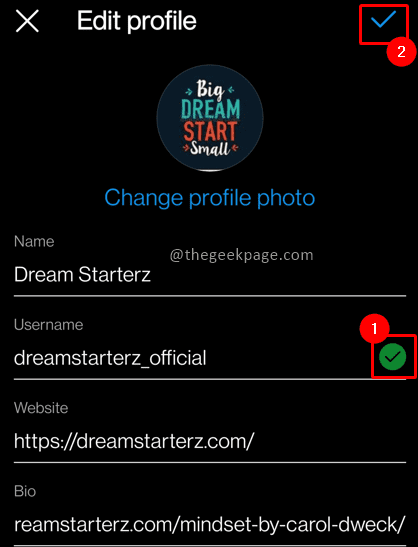
Noter: Cela signifie effectivement que les gens devront désormais vous rechercher en utilisant le nouveau nom d'utilisateur.
Changer le nom sur Instagram
Étape 1: Ouvrez le Instagram application sur votre téléphone.
Étape 2: Entrez Profil présent en bas à droite de l'écran.

Étape 3: Sélectionnez Editer le profil.
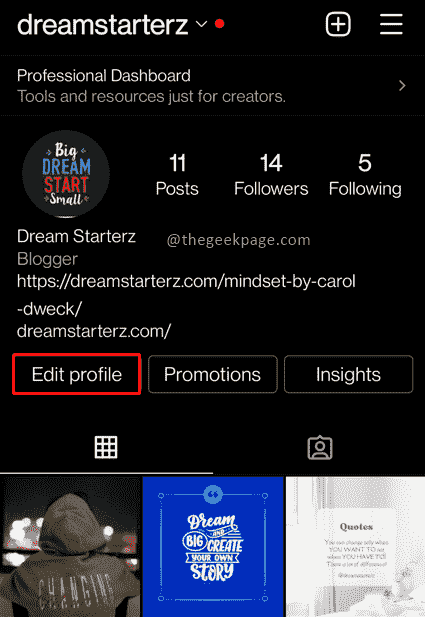
Étape 4: Sélectionnez le Nom option.

Étape 5: Entrez le nouveau Nom à la page suivante.
Étape 6: Pour confirmer le nouveau nom, sélectionnez le coche en haut à droite de l'écran.
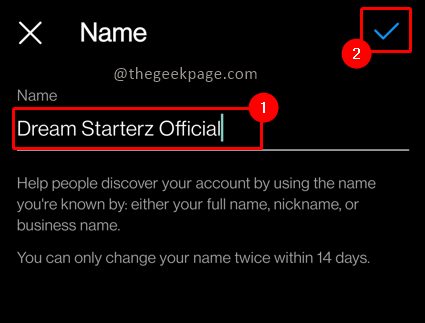
Étape 7: Confirmez en sélectionnant le vert coche à la page suivante également.

Vous avez maintenant apporté des modifications à vos deux Nom d'utilisateur aussi le Nom afin que votre identité unique soit disponible avec la description correspondant à votre profil. Dites-nous dans les commentaires s'il a été facile de changer le nom d'utilisateur et la description du profil.
Votre adresse email ne sera pas publiée.les champs requis sont indiqués *


